Otázka
Problém: Ako odinštalovať Spybot – Search & Destroy?
Spybot používam už dosť dlho, ale neschválil som niektoré jeho funkcie. Chcem ho nahradiť iným bezpečnostným nástrojom, ale Spybot odoláva odstráneniu. Povedzte mi, prosím, špecifiká odstránenia Spybota. Vďaka!
Vyriešená odpoveď
Spybot – Search & Destroy je legitímny nástroj proti spywaru vyvinutý a udržiavaný spoločnosťou Safer-Networking Ltd. Je kompatibilný s OS Microsoft Windows a podporuje všetky jeho verzie. Chráni webový prehliadač skenovaním súborov a systému pred spywarom a iným škodlivým softvérom. Spybot je mimoriadne užitočný ako sekundárny bezpečnostný nástroj – doplnok k profesionálnemu antivírusu, pretože ten často nedokáže odhaliť spyware. Spyware je typ malvéru, ktorý používajú podvodníci na zhromažďovanie osobných údajov ľudí, aktivity prehliadania, stlačenia klávesov, heslá a ďalšie cenné údaje. Okrem toho negatívne ovplyvňuje výkon cieľového systému sťahovaním iného malvéru, modifikovaním PC nastavenia, zníženie rýchlosti internetového pripojenia, poškodenie nastavení webového prehliadača a vykonanie iného zamietnutia činnosti.
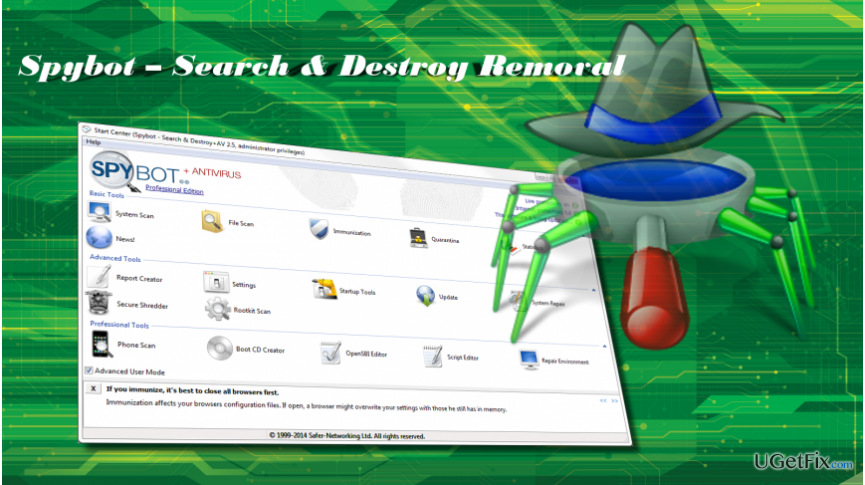
Napriek tomu, že tento nástroj je legitímny a užitočný na ochranu systému, veľa ľudí sa preň rozhodne Spybot – odstránenie Search & Destroy. Ľudia si môžu slobodne vybrať, ale bezpečnostné nástroje sa často bránia ich odstráneniu. Málokto nás informoval o ťažkostiach pri odstraňovaní Spybota.
Odinštalovanie Spybot – Search & Destroy
Ak chcete tieto súbory odinštalovať, musíte si zakúpiť licencovanú verziu Reimage Reimage odinštalovať softvér.
Ak narazíte na problémy s odstraňovaním aplikácií v systéme Windows, odporúčame vám použiť profesionálny nástroj na odstránenie softvéru. Odporúčame použiť Perfektný odinštalátor. Stiahnite si nástroj a nainštalujte ho podľa pokynov na obrazovke. Potom ho nakonfigurujte tak, aby našiel a odinštaloval nástroj Spybot – Search & Destroy. Aplikáciu je však možné odstrániť aj manuálne podľa týchto krokov:
Ukončite proces Spybot
- Stlačte tlačidlo Kláves Windows + I a otvorte Personalizácia.
- Kliknite Štart a vypnúť Použite možnosť Spustiť celú obrazovku možnosť.
- Potom stlačte Ctrl + Alt + Delete a otvorte Správcu úloh.
- Nájdite proces Spybot, kliknite naň a vyberte Ukončiť úlohu.
- Teraz kliknite pravým tlačidlom myši na ikonu Spybot umiestnenú na paneli úloh a vyberte možnosť Zavrieť.
Odinštalujte Spybot – Search & Destroy cez Ovládací panel
- Kliknite pravým tlačidlom myši na kľúč Windows a vyberte Ovládací panel.
- Otvorené Programy a príslušenstvo applet.
- Prejdite nadol a nájdite Spybot – Search & Destroy.
- Dvakrát naň kliknite a vyberte Odinštalovať. Dokončite jeho odstránenie podľa pokynov na obrazovke.
Odstrániť Spybot – Search & Destroy zbytky
Otvorte koreňový disk počítača (zvyčajne disk C:) a odstráňte z neho nasledujúce priečinky:
C:\\Program Files (x86)\\Spybot – Search & Destroy
C:\\ProgramData\\Spybot – Search & Destroy
POZNÁMKA: Priečinok Údaje programu je zvyčajne skrytý. Ak ho chcete odinštalovať, musíte ho najskôr odkryť.
Ak používate Windows 10, otvorte Windows Search a typ priečinok. Vyberte Zobraziť skryté súbory a priečinky možnosť. Otvorená Pokročilé nastavenia, vyberte Zobraziť skryté súbory, priečinky a jednotkya kliknite na tlačidlo OK.
Odstrániť Spybot – Search & Destroy zvyšky z databázy Registry systému Windows
- Stlačte tlačidlo Kláves Windows + R, typ regedita stlačte Zadajte.
- Nájdite a odstráňte HKEY_CURRENT_USER\\Software\\Safer Networking Limited\\ a HKEY_LOCAL_MACHINE\\SOFTWARE\\Safer Networking Limited\\ priečinky.
- Potom kliknite Upraviť a vyberte Nájsť.
- Zadajte Spybot a skontrolujte, či sú doručené nejaké výsledky.
- Odstráňte všetky zvyšky a zatvorte Editor databázy Registry.
- Nakoniec reštartujte systém.
Zbavte sa programov jediným kliknutím
Tento program môžete odinštalovať pomocou podrobného sprievodcu, ktorý vám predložili odborníci na ugetfix.com. Aby sme vám ušetrili čas, vybrali sme aj nástroje, ktoré vám pomôžu túto úlohu vykonať automaticky. Ak sa ponáhľate alebo ak máte pocit, že nemáte dostatok skúseností na to, aby ste program odinštalovali sami, pokojne použite tieto riešenia:
Ponuka
sprav to hneď!
Stiahnuť ▼softvér na odstráneniešťastie
Záruka
sprav to hneď!
Stiahnuť ▼softvér na odstráneniešťastie
Záruka
Ak sa vám nepodarilo odinštalovať program pomocou Reimage, informujte o svojich problémoch náš tím podpory. Uistite sa, že ste poskytli čo najviac podrobností. Prosím, dajte nám vedieť všetky podrobnosti, o ktorých si myslíte, že by sme mali vedieť o vašom probléme.
Tento patentovaný proces opravy využíva databázu 25 miliónov komponentov, ktoré dokážu nahradiť akýkoľvek poškodený alebo chýbajúci súbor v počítači používateľa.
Ak chcete opraviť poškodený systém, musíte si zakúpiť licencovanú verziu Reimage nástroj na odstránenie škodlivého softvéru.

Získajte prístup k videoobsahu s geografickým obmedzením pomocou siete VPN
Súkromný prístup na internet je sieť VPN, ktorá môže zabrániť vášmu poskytovateľovi internetových služieb, vláda, a tretím stranám od sledovania vášho online a umožňujú vám zostať v úplnej anonymite. Softvér poskytuje dedikované servery na torrentovanie a streamovanie, čím zaisťuje optimálny výkon a nespomaľuje vás. Môžete tiež obísť geografické obmedzenia a prezerať si služby ako Netflix, BBC, Disney+ a ďalšie populárne streamovacie služby bez obmedzení, bez ohľadu na to, kde sa nachádzate.
Neplaťte autorov ransomvéru – použite alternatívne možnosti obnovy dát
Malvérové útoky, najmä ransomvér, sú zďaleka najväčším nebezpečenstvom pre vaše obrázky, videá, pracovné alebo školské súbory. Keďže kyberzločinci používajú na uzamknutie údajov robustný šifrovací algoritmus, nemožno ich používať, kým nebude zaplatené výkupné v bitcoinech. Namiesto platenia hackerom by ste sa mali najskôr pokúsiť použiť alternatívu zotavenie metódy, ktoré by vám mohli pomôcť získať aspoň časť stratených údajov. V opačnom prípade by ste mohli prísť aj o svoje peniaze spolu so súbormi. Jeden z najlepších nástrojov, ktorý by mohol obnoviť aspoň niektoré zo zašifrovaných súborov – Data Recovery Pro.